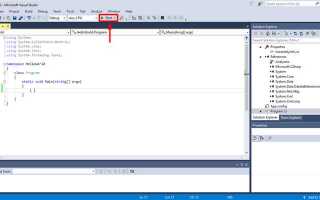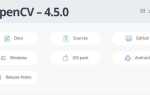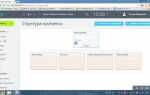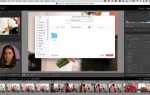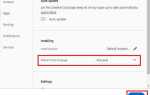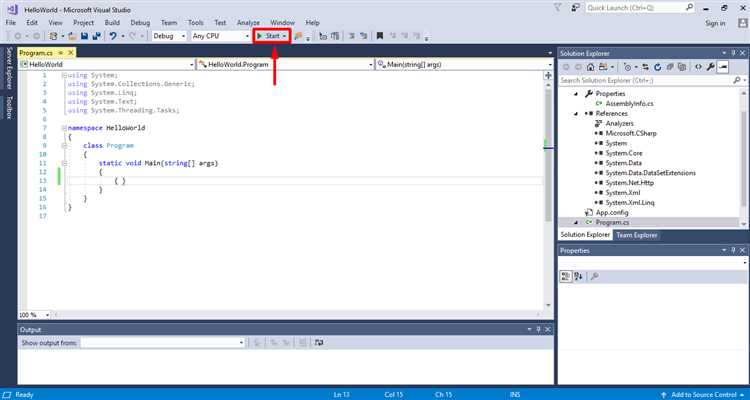
Компиляция – ключевой этап разработки, переводящий исходный код в исполняемый файл. Visual Studio предоставляет удобные инструменты для управления этим процессом. Понимание структуры проекта и правильная настройка параметров сборки значительно ускоряют переход от написания к тестированию.
Процесс начинается с открытия решения (.sln) или проекта (.vcxproj, .csproj) в Visual Studio. Важно убедиться, что выбран правильный конфигурационный профиль – Debug для отладки и Release для финальной версии. От этого зависит оптимизация и включение отладочной информации.
Следующий шаг – настройка целевой платформы и среды выполнения, чтобы скомпилированный файл корректно работал на нужном устройстве. Visual Studio поддерживает множество языков и фреймворков, поэтому важно проверить соответствие настроек типу проекта.
Непосредственно компиляция запускается через меню Build или горячую клавишу Ctrl+Shift+B. При возникновении ошибок в окне Output отображаются сообщения с точными указаниями на проблемные строки кода, что облегчает их устранение. Подробное понимание этих сообщений позволяет быстро довести проект до рабочего состояния.
Настройка среды Visual Studio для компиляции проекта
Откройте Visual Studio и загрузите проект через меню «Файл» → «Открыть» → «Проект/решение». Для корректной компиляции выберите целевую платформу в панели инструментов: «x86», «x64» или «Any CPU». В разделе «Конфигурация» установите режим сборки: «Debug» для отладки или «Release» для финального варианта.
Перейдите в свойства проекта через правый клик по имени проекта в «Обозревателе решений» и выберите «Свойства». В разделе «Сборка» укажите целевой фреймворк и оптимизации. Включите предупреждения компилятора и установите уровень строгости для выявления потенциальных ошибок.
Настройте пути к дополнительным библиотекам и заголовочным файлам в разделе «VC++ Directories» (для C++ проектов). Добавьте необходимые каталоги для корректного подключения внешних зависимостей.
В настройках «Параметры сборки» можно задать дополнительные ключи компилятора и параметры линковки, что важно для контроля качества итогового исполняемого файла. Рекомендуется сохранять изменения и тестировать сборку после каждой корректировки.
Выбор конфигурации сборки и платформы
В Visual Studio конфигурация сборки определяет параметры компиляции и связывания проекта. Основные варианты – Debug и Release. Debug включает отладочную информацию, отключает оптимизации и позволяет использовать отладчик. Release активирует оптимизации и исключает отладочные данные, что повышает производительность и уменьшает размер итогового файла.
Для перехода между конфигурациями используйте выпадающий список на панели инструментов или меню Build → Configuration Manager. В Configuration Manager можно создавать собственные конфигурации с нужными параметрами, например, для тестирования производительности или интеграции.
Платформа указывает целевую архитектуру: x86, x64 или ARM. Выбор зависит от целевого устройства и среды выполнения. Например, для 64-битных систем выбирайте x64, чтобы использовать расширенный адресный простор и улучшенную производительность. Для совместимости со старыми приложениями или 32-битными системами применяется x86. ARM-платформы актуальны для мобильных устройств и встроенных систем.
Для проектов, поддерживающих несколько платформ, важно убедиться, что все зависимости и библиотеки совместимы с выбранной архитектурой. В Configuration Manager задайте платформу для каждого проекта решения отдельно. Это позволит гибко управлять сборками и исключит ошибки, связанные с несоответствием архитектур.
Рекомендуется при подготовке к релизу создавать конфигурацию Release с целевой платформой, максимально приближенной к конечной среде эксплуатации. В процессе отладки используйте Debug и архитектуру, совпадающую с вашей рабочей машиной, чтобы ускорить сборку и повысить удобство диагностики.
Добавление и настройка исходных файлов проекта
Для успешной компиляции важно правильно добавить и сконфигурировать исходные файлы в Visual Studio.
- В обозревателе решений щёлкните правой кнопкой по папке Source Files и выберите Add → Existing Item для подключения уже существующих файлов.
- Для создания новых исходников используйте Add → New Item → C++ File (.cpp). Присвойте файлу осмысленное имя, отражающее его функционал.
- Проверьте включение файлов в проект: щёлкните файл, откройте свойства (Properties) и убедитесь, что параметр Item Type установлен на Compile.
- Для каждого файла установите корректную кодировку. В свойствах файла выберите вкладку Advanced и задайте нужную кодировку (UTF-8 рекомендуется для многоязычных проектов).
- Убедитесь, что в настройках проекта (Project → Properties → Configuration Properties → C/C++ → General) указаны пути к дополнительным каталогам исходных файлов, если они находятся вне стандартных папок.
- При необходимости настройте предкомпиляцию заголовков для ускорения сборки: в свойствах файла установите параметр Precompiled Header.
Следование этим шагам гарантирует правильное включение исходных файлов и минимизирует ошибки компиляции, связанные с отсутствием или неправильной конфигурацией исходников.
Запуск компиляции и отслеживание процесса
Для запуска компиляции нажмите Build в главном меню и выберите Build Solution (или используйте сочетание Ctrl+Shift+B). Visual Studio инициирует процесс сборки, последовательно компилируя все модули проекта.
Окно Output отображает подробный лог сборки: время компиляции каждого файла, вызовы компилятора и сообщения об ошибках или предупреждениях. Для его открытия перейдите в меню View → Output или нажмите Ctrl+Alt+O.
Ошибки и предупреждения группируются в окне Error List. Переключение между ними удобно через вкладки в нижней части интерфейса. Двойной клик по сообщению автоматически открывает соответствующий файл и строку кода.
Если процесс компиляции длится слишком долго, проверьте загруженность CPU и используйте параллельную сборку: в Project Properties → Configuration Properties → C/C++ → General включите Multi-processor Compilation (/MP). Это ускорит компиляцию за счет распределения задач между ядрами.
Для остановки сборки нажмите кнопку Cancel Build в панели инструментов или сочетание Ctrl+Break.
Анализ и исправление ошибок компиляции
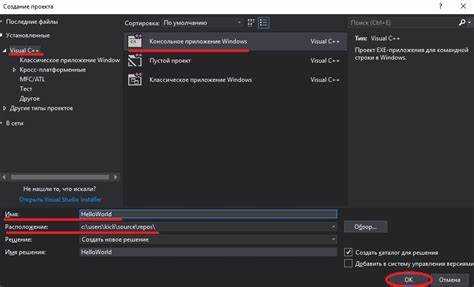
- Определите тип ошибки:
- Синтаксические ошибки: пропущенные точки с запятой, неправильное использование операторов, незакрытые скобки.
- Ошибки типов: несоответствие типов данных, попытка присвоить значение несовместимого типа.
- Ошибки ссылок: отсутствие подключения нужных библиотек или неправильные пути к файлам.
- Переход к месту ошибки:
- Двойной щелчок по сообщению в «Error List» автоматически откроет файл и выделит строку с проблемой.
- Проверьте контекст кода – иногда причина ошибки находится на предыдущих строках.
- Исправление:
- Для синтаксических ошибок внимательно проверьте знаки препинания и структуру операторов.
- При ошибках типов сопоставьте объявленные и используемые типы, при необходимости примените явное преобразование.
- Проверьте правильность подключений через «Project -> Properties -> VC++ Directories» и «Additional Include Directories».
- Повторная компиляция:
- Исправления требуют повторной сборки проекта для проверки устранения ошибки.
- Если ошибка сохраняется, выполните очистку проекта («Build -> Clean Solution») и полную сборку.
- Использование диагностических инструментов:
- Включите расширенный уровень предупреждений в настройках компилятора.
Систематический подход к анализу сообщений и последовательное устранение причин ошибок обеспечивают стабильную сборку проекта.
Настройка параметров сборки и оптимизация времени компиляции
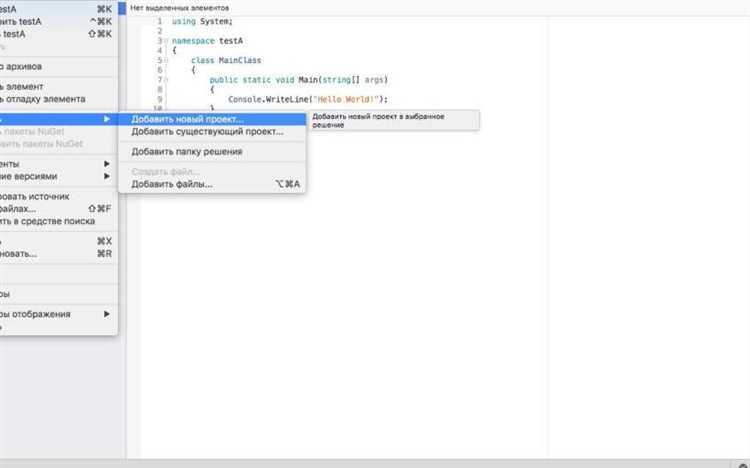
Для ускорения сборки проекта в Visual Studio в первую очередь стоит настроить конфигурации сборки. В разделе «Свойства проекта» переключитесь на нужный тип сборки – «Debug» или «Release». В режиме Release включите оптимизацию кода, установив параметр Optimization в значение Maximize Speed (/O2). Это снизит время выполнения, но может увеличить время компиляции, поэтому для отладки оптимизацию лучше отключить.
Отключите генерацию отладочной информации, если она не нужна, уменьшив размер и время компиляции. В свойствах проекта в разделе «C/C++ → Генерация кода» установите «Отладочная информация» в None или Program Database for Edit and Continue (/ZI) только при необходимости.
Используйте параллельную сборку, активировав в меню «Параметры проекта» опцию Multiprocessor Compilation (/MP). Это позволяет компилировать несколько файлов одновременно, снижая общее время компиляции, особенно на многоядерных процессорах.
Минимизируйте количество включаемых заголовочных файлов. Используйте «препроцессорные директивы» и предварительно скомпилированные заголовки (PCH). Включение PCH через stdafx.h или аналогичный файл позволяет повторно использовать результаты парсинга, что существенно ускоряет повторные сборки.
Отключите или сократите генерацию предупреждений и диагностических сообщений, если они не критичны, что уменьшит нагрузку компилятора и время обработки.
Используйте инкрементальную сборку, позволяющую перекомпилировать только изменённые модули. Она включена по умолчанию, но при необходимости проверьте параметры в разделе «Linker → General» – «Enable Incremental Linking» должно быть установлено в Yes (/INCREMENTAL).
В крупных проектах целесообразно разбивать код на отдельные модули и библиотеки. Это снизит количество компилируемого за раз кода и уменьшит время полной сборки.
Создание и запуск готового исполняемого файла
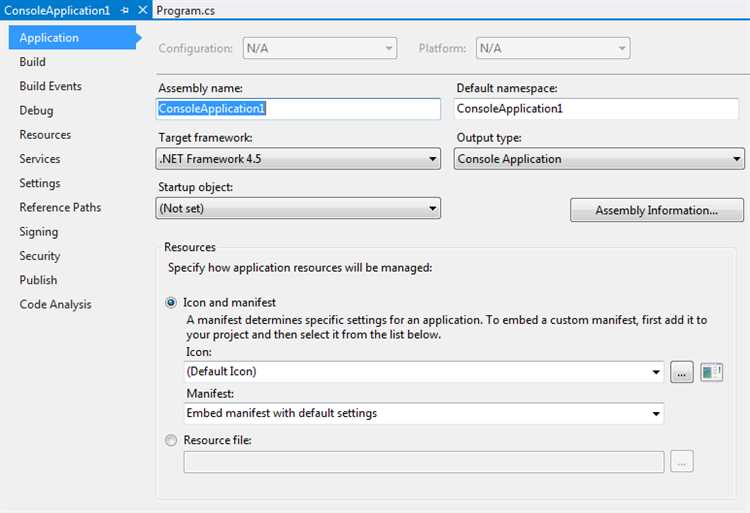
После успешной компиляции проекта в Visual Studio готовый исполняемый файл (.exe) находится в папке Debug или Release внутри каталога bin вашего решения. Путь по умолчанию обычно выглядит так: Проект\bin\Debug или Проект\bin\Release, в зависимости от выбранного режима сборки.
Для запуска файла дважды кликните по нему в проводнике Windows или используйте командную строку, указав полный путь к исполняемому файлу. Если приложение консольное, окно консоли появится автоматически и отобразит результат работы программы.
Рекомендуется перед запуском убедиться, что все внешние зависимости и необходимые файлы находятся рядом с исполняемым файлом, иначе приложение может не работать корректно. В случае использования сторонних библиотек проверьте наличие их DLL в той же директории или в системных путях.
Для распространения приложения используйте папку Release с оптимизированной сборкой. Перед передачей убедитесь в отсутствии ошибок и протестируйте работу программы на целевой системе без установленной Visual Studio.
Вопрос-ответ:
Какие шаги нужно выполнить, чтобы собрать проект в Visual Studio?
Для компиляции проекта сначала откройте решение в Visual Studio. Затем убедитесь, что выбран нужный конфигурационный режим (Debug или Release). После этого нажмите кнопку «Сборка» или используйте сочетание клавиш Ctrl+Shift+B. Visual Studio запустит процесс компиляции и покажет результаты в окне вывода.
Что делать, если во время компиляции появляются ошибки?
При возникновении ошибок внимательно изучите сообщения в окне вывода. Обычно там указывается файл и строка с проблемой. Проверьте правильность синтаксиса и наличие всех необходимых зависимостей. Если ошибка связана с отсутствующими библиотеками, добавьте их в проект через свойства решения.
Можно ли настроить Visual Studio так, чтобы сборка выполнялась автоматически при изменении кода?
Да, такая возможность есть. Для этого можно использовать функцию «Горячая перезагрузка» или настроить запуск сборки через параметры проекта. Однако стоит помнить, что автоматическая сборка может замедлить работу, если проект большой. В некоторых случаях удобнее запускать сборку вручную.
Как проверить, какая конфигурация сборки активна, и изменить её?
В верхней части окна Visual Studio находится выпадающий список с текущей конфигурацией — чаще всего это Debug или Release. Чтобы сменить режим, кликните по списку и выберите нужный вариант. Это влияет на оптимизацию и отладочные символы, которые включаются при компиляции.
Почему Visual Studio не запускает программу после успешной компиляции?
Если сборка прошла успешно, но программа не запускается автоматически, проверьте настройки запуска в проекте. Возможно, выбран неправильный исполняемый файл или не установлен главный проект решения. Также убедитесь, что не активирована опция только сборки без запуска, и попробуйте запустить программу вручную через меню «Отладка» — «Запустить без отладки».
Как правильно настроить конфигурацию проекта перед компиляцией в Visual Studio?
Для настройки конфигурации проекта в Visual Studio необходимо открыть меню «Сборка» и выбрать «Конфигурация менеджера». Здесь можно выбрать тип сборки — например, Debug или Release — и платформу (x86, x64 и др.). Также важно убедиться, что выбран нужный проект для сборки, если в решении их несколько. После выбора конфигурации и платформы изменения сохранятся автоматически. Эти шаги помогают подготовить проект к корректной компиляции и сборке в нужном режиме.